Questo articolo è stato scritto in collaborazione con il nostro team di editor e ricercatori esperti che ne hanno approvato accuratezza ed esaustività.
Il Content Management Team di wikiHow controlla con cura il lavoro dello staff di redattori per assicurarsi che ogni articolo incontri i nostri standard di qualità.
Questo articolo è stato visualizzato 26 734 volte
Facebook Messenger può essere usato non solo per mandare messaggi. Dato che è stata incorporata la fotocamera, è possibile scattare foto o registrare video con estrema facilità, per poi inviarli subito ai propri amici. Puoi anche aprire il rullino del dispositivo per condividere un'immagine o un filmato realizzato in precedenza.
Passaggi
Fare e Mandare Foto o Video
-
1Apri la conversazione con il destinatario a cui desideri mandare una foto o un video. Puoi inviare immagini e filmati salvati sul rullino del dispositivo o farli sul momento e mandarli direttamente tramite Messenger. È possibile realizzare tutte queste azioni nella schermata della conversazione.
-
2Se vuoi scattare una foto o registrare un video, tocca il pulsante della fotocamera, che si trova sul campo del messaggio. In seguito alla realizzazione potrai inviarli immediatamente al destinatario [1] .
- Se è la prima volta, può esserti richiesto il permesso di accedere alla fotocamera del dispositivo. Affinché funzioni, devi acconsentire.
- Puoi passare dalla camera frontale a quella posteriore toccando il pulsante in basso a destra.
-
3Tocca il pulsante rotondo per scattare una foto, quindi tocca il tasto di invio per mandarla.
-
4Tieni premuto il pulsante rotondo per registrare un video dalla durata massima di 15 secondi. Tocca il tasto di invio per mandarlo.
- Puoi cancellare una registrazione trascinando il dito fuori dal pulsante e rilasciandolo.
Pubblicità
Mandare Foto e Video Salvati sul Dispositivo
-
1Apri la conversazione con il destinatario a cui vuoi mandare una foto o un video precedentemente realizzato con il dispositivo.
-
2Tocca il pulsante "Galleria" per vedere le foto e i video realizzati con la fotocamera del dispositivo. Puoi mandare qualsiasi contenuto salvato sul cellulare.
-
3Tocca la foto o il video che vuoi mandare. Appariranno due pulsanti sulla foto o sul video selezionato.
-
4Tocca il pulsante raffigurante la matita. Se hai selezionato un'immagine, potrai scrivere o disegnare su di essa. Se hai selezionato un video, potrai tagliarlo.
- Attualmente è possibile tagliare video solo sui dispositivi Android.
-
5Una volta soddisfatto del risultato, invia l'immagine o il video selezionato toccando l'apposito pulsante. I filmati lunghi possono richiedere un po' di tempo per caricarsi.
- Se mandi video lunghi, meglio connettersi a una rete Wi-Fi per evitare di usare i dati del cellulare.
Pubblicità
Consigli
- Le immagini mandate in una conversazione di Messenger non vengono aggiunte alle foto di Facebook.
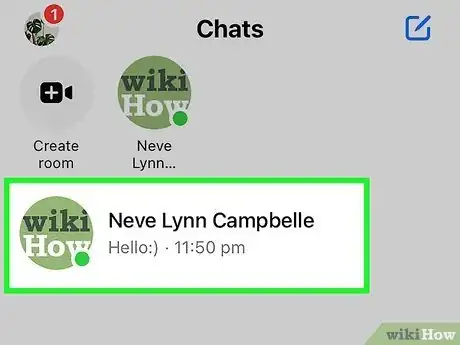
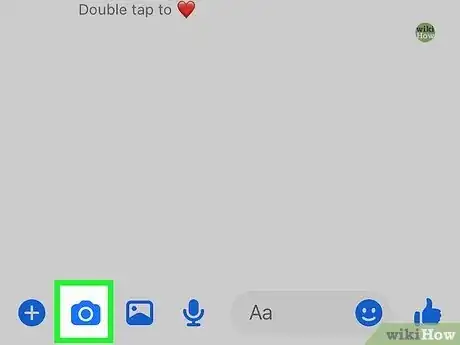
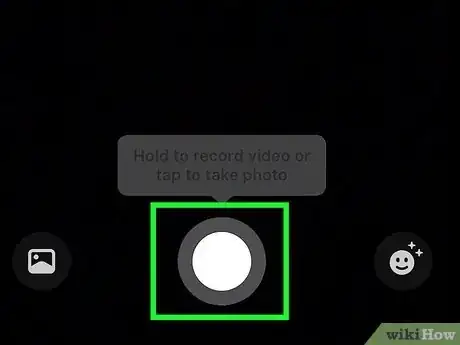
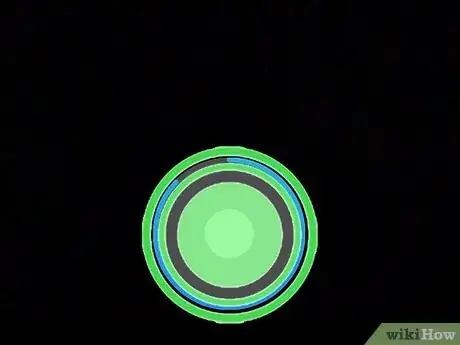
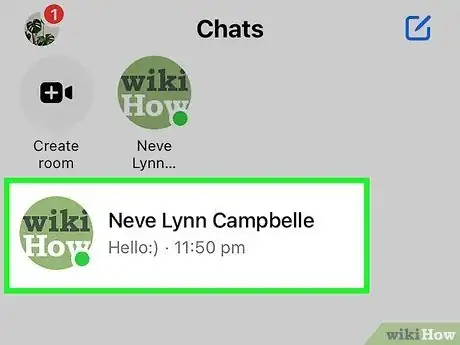
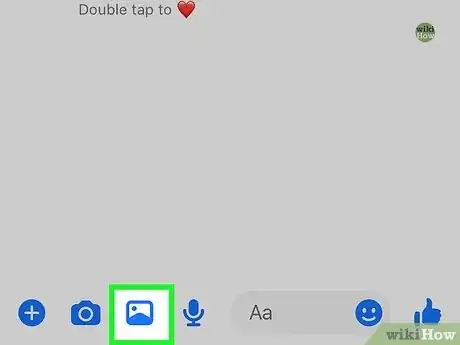
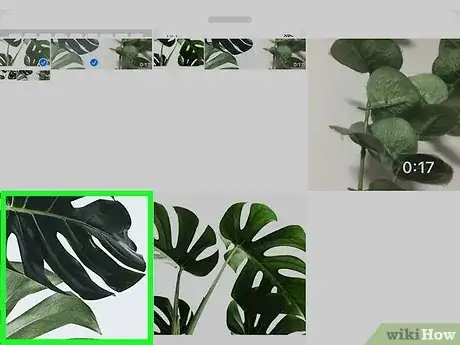
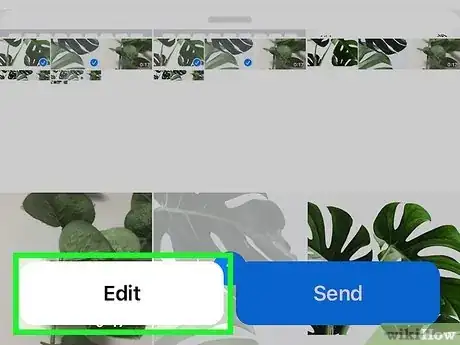
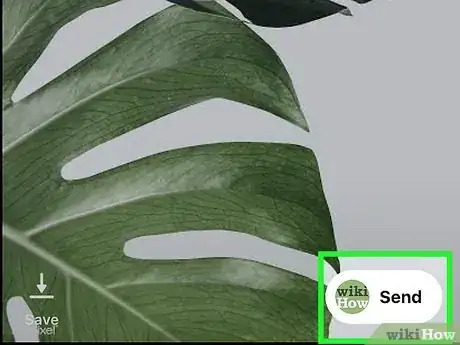



















Il Content Management Team di wikiHow controlla con cura il lavoro dello staff di redattori per assicurarsi che ogni articolo incontri i nostri standard di qualità. Questo articolo è stato visualizzato 26 734 volte